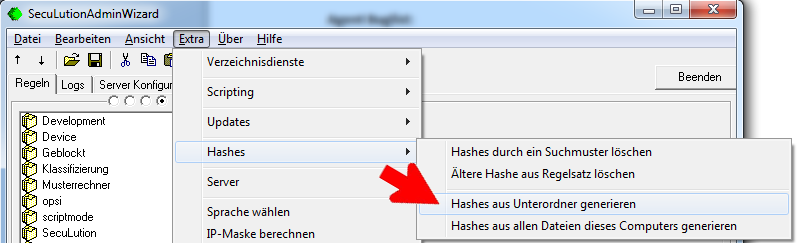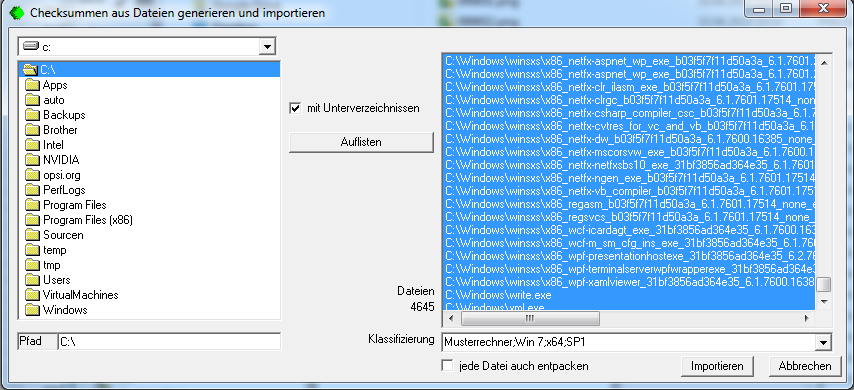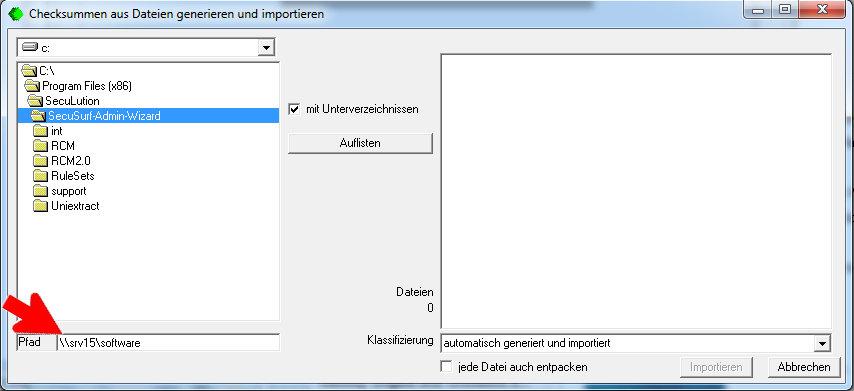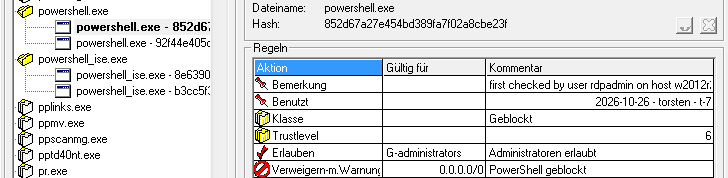|
Schnellstart |
 |
Installation der Komponenten |
 |
Erstkonfiguration |
 |
Verwaltung der Positivliste |
 |
Erste Erstellung einer Positivliste |
 |
Zur Positivliste hinzufügen |
 |
Positivliste bereinigen |
 |
Managed Whitelist |
 |
Aktionen |
 |
Offline Modus |
 |
Geräte |
 |
Ausrollen der Agents (RCM) |
 |
ArpWatch |
 |
Logs |
|
DIESE DOKUMENTATION IST NICHT AKTUELL!!!
Die aktuelle Dokumentation ist erhältlich unter:
SecuLution 2.x Dokumentation als Google Docs Dokument
(empfohlen)
SecuLution 2.x Dokumentation als html Datei
Die aktuelle FAQ zu SecuLution Application Whitelisting ist
erhältlich unter:
SecuLution 2.x FAQ als Google Docs Dokument (empfohlen)
SecuLution 2.x FAQ als eine html Datei
Die folgende Dokumentation beschreibt das nicht mehr aktuelle
Produkt SecuLution Application Whitelisting in den Versionen 1.x.
Seit April 2018 ist SecuLution Application Whitelisting in der
Version 2.x erhältlich. Seit Oktober 2019 ist der Support für
SecuLution 1.x eingestellt.
Vertrauenswürdige Software importieren
Setzen Sie
Computer auf, auf denen nur vertrauenswürdige Software installiert
ist (Musterrechner)
Erstellen Sie eine
Liste der Betriebssysteme (OS) mit denen Ihre Benutzer arbeiten und
die Sie später durch SecuLution sichern werden. Beachten Sie
Service Packs und Architekturen: z.B. Windows 8 und Windows 8.1 mit
je x86- und x64-Architekturen (4 Einträge).
Für jedes OS auf
der Liste erstellen Sie einen "Musterrechner", bei dem Sie
ausschließlich garantiert vertrauenswürdige Datenquellen
installieren. Je mehr garantiert saubere Software Sie auf diese
Weise auf die Musterrechner installieren, desto weniger Arbeit
entsteht später beim Auditieren der Abweichungen.
Importieren Sie
einen leeren Regelsatz
Möglicherweise
haben Sie bereits aus vorangegangenen Tests Hashes in Ihrer
Positivliste. Zum Leeren der Positivliste wird eine leere
Datensicherung importiert. Wählen Sie Menü "Datei / Öffnen" und
navigieren Sie in das AdminWizard Installationsverzeichnis ("C: \
Programme (x86) \ SecuLution \ SecuSurf-Admin-Wizard") und dort in
das Unterverzeichnis "RuleSets". Öffnen Sie die Datei "leer.ssf".
Alle Regeln und Agent-Konfigurationseinstellungen sind nun
gelöscht. Scrollen Sie in der Regeln-Baumansicht nach oben und
konfigurieren Sie die
Einstellungen des Agenten neu.
Importieren Sie Software von
vertrauenswürdigen Computern
Der einfachste Weg, um vertrauenswürdige Hashes von einem
Musterrechner zu importieren, ist, den AdminWizard auf dem
Musterrechner zu installieren und alle Dateien aus „C:\“ zu
importieren. Menü "Extras / Hashes / Hashes aus Unterordner
generieren":
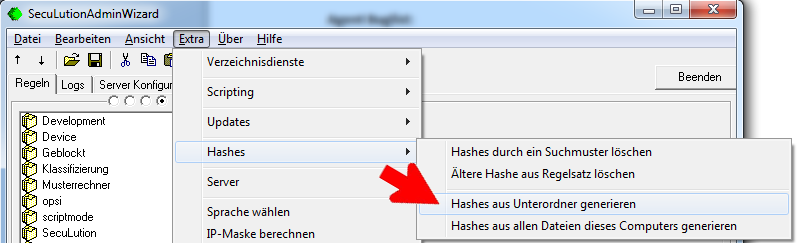
Doppelklick auf "C:\" und Klick auf "Auflisten":
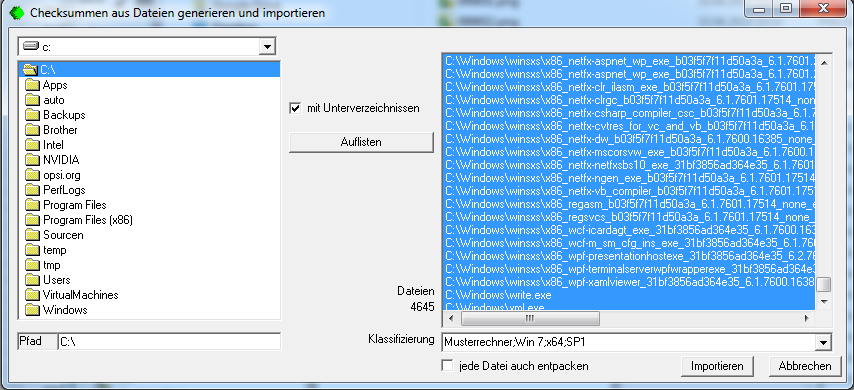
Beachten Sie das Feld "Klassifizierung". Geben Sie einen Text ein,
der beschreibt, was Sie hier importieren. Ein Semikolon trennt
Ebenen. Klicken Sie auf "Importieren". Die AdminWizard erstellen
nun einen Hash für jede Software auf diesem Computer und importiert
den Hash in die Positivliste. Jeder Hash wird mit der
Klassifizierung gekennzeichnet.
Importieren Sie zusätzliche
vertrauenswürdige Software
Das Hinzufügen von weiterer vertrauenswürdiger Software
funktioniert auch von einem UNC-Pfad. Navigieren Sie im Windows
Explorer zu dem Pfad, kopieren Sie diesen und fügen ihn in das
„Pfad“ Feld im Wizard hinzu:
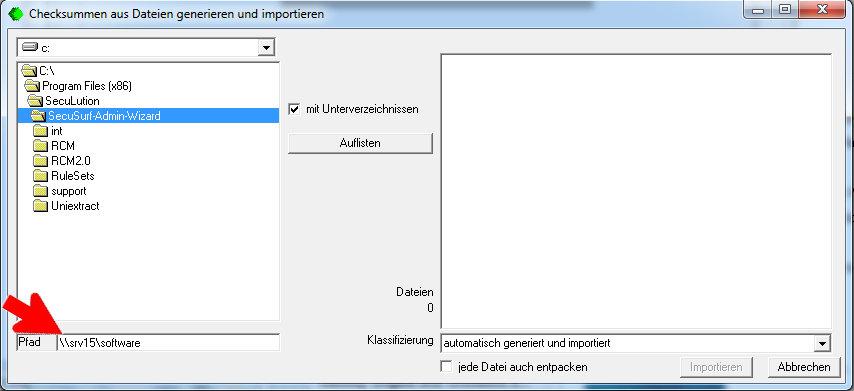
Bei Auswahl der Option "jede Datei auch entpacken" werden Dateien
und ihre Inhalte zur Positivliste hinzugefügt, indem jede Datei
auch entpackt wird. Manche Hersteller schützen ihre
Installationsdateien (setup.exe) vor dem Entpacken, sodass diese
Funktion wahrscheinlich nicht in der Lage sein wird, 100% der
Software hinzufügen zu können. Die Option "jede Datei auch
entpacken" kann einige Minuten dauern. Denken Sie daran, eine gute
Klassifizierung zu verwenden.
Diese Funktion kann beliebig oft verwendet werden. Bereits in der
Positivliste enthaltene Hashes werden nicht verändert, es werden
keine doppelten Einträge erzeugt.
Beschränken Sie die
Ausführung von administrativer Software wie PowerShell auf
Administratoren
Es gibt eine kleine Anzahl von Programmen, die dynamisch Code im
eigenen Prozess-Umfeld ausführen kann (z.B. PowerShell.exe,
Web Helper.exe (kommt mit Nvidia Treiber)). Schränken Sie die Ausführung von derartigen
Anwendungen auf Administratoren ein.
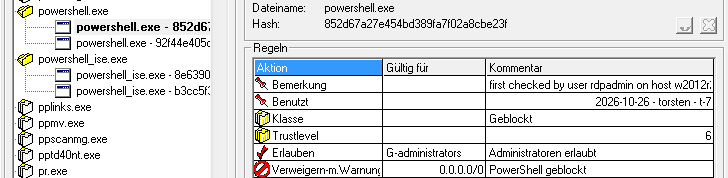
|